Desactivar las notificaciones de gruñido

Growl es un sistema de notificación de escritorio que permite a las aplicaciones publicar actualizaciones y artículos en ventanas flotantes de escritorio. Esto le permite ver cosas como actualizaciones, información y cambios de estado para cualquier aplicación pública de notificación Growl.
La ventaja de Growl es que no importa en qué aplicación se esté enfocando, verá la actualización de estado publicada. Esta también es la desventaja, hay muchas ocasiones en las que usa una aplicación y simplemente no le importa ver las actualizaciones de otra aplicación de impresión de escritorio. Me parece que las actualizaciones de Growl son un poco molestas cuando se usa una Mac con una resolución de pantalla más baja, cuando mostrar propiedades inmobiliarias es valioso, cualquier desorden adicional realmente puede evitarlo.
Con todo esto en mente, aquí hay algunas formas de deshabilitar las notificaciones de Growl, tanto en una base específica de la aplicación como a nivel del sistema deshabilitando Growl por completo.
Deshabilitar las notificaciones de Growl para aplicaciones específicas
Puede especificar aplicaciones para deshabilitar las notificaciones de Growl usando el panel de control de Growl, así es como:
* Abrir preferencias del sistema
* Haga clic en el icono «Growl»
* Haga clic en la pestaña Aplicaciones
* Seleccione cada aplicación para la que desea deshabilitar el soporte de Growl desmarcando la casilla de verificación junto al nombre de la aplicación.

En este ejemplo de captura de pantalla, Cyberduck, TextWrangler y Transmit han desactivado el soporte de Growl, pero Facebook Notifier para Mac todavía tiene permiso para publicar notificaciones de Growl en su escritorio.
* Después de borrar las casillas de verificación «Habilitado» junto a los nombres de las aplicaciones, cierre las preferencias del sistema Growl y sus cambios entrarán en vigencia inmediatamente para esas aplicaciones.
Desactiva las notificaciones de Growl por completo
Bien, entonces ha determinado que no hay aplicaciones dignas de actualizar el estado de su escritorio completo, puedo informarle. A continuación, le indicamos cómo deshabilitar completamente las notificaciones Growl en su Mac:
* Iniciar preferencias del sistema
* Haga clic en el icono de Growl
* En la pestaña «General», haz clic en el botón «Detener gruñido».
* Desactive el elemento «Iniciar gruñido al iniciar sesión»
* Cierre las Preferencias del Sistema, los cambios entrarán en vigor inmediatamente.
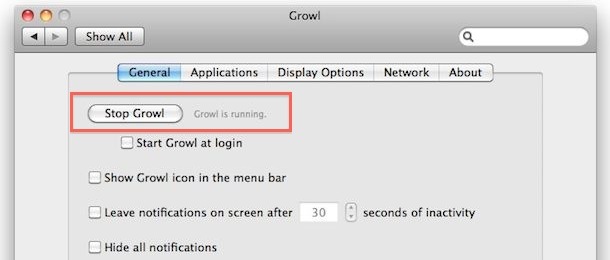
Ahora no importa qué aplicación tenga soporte para Growl, las notificaciones no aparecerán en el escritorio. Si por alguna razón desea dejar que Growl se ejecute pero no quiere ver las notificaciones, puede ocultar todas las notificaciones de Growl accediendo al mismo menú que el anterior y, en lugar de desactivar Growl, haga clic en la casilla de verificación junto a ‘Ocultar todas las notificaciones’ . Esto permite que Growl se ejecute, pero no verá ninguna actualización de estado.
